In diesem Abschnitt finden Sie Informationen zu den folgenden Themen:
Bitmaps können eine ganze Reihe unterschiedlicher Spezialeffekte zugewiesen werden, darunter räumliche (3D) und künstlerische Effekte.
Über das Hinzufügen von Plugin-Filtern zu CorelDRAW stehen Ihnen zusätzliche Funktionen und Effekte zur Bearbeitung von Bildern zur Verfügung. Sie können Plugin-Filter hinzufügen und auch wieder entfernen, wenn Sie sie nicht mehr benötigen.
In CorelDRAW wird die Bitmap automatisch vergrößert, sodass der Spezialeffekt das ganze Bild bedeckt. Sie können die automatische Vergrößerung deaktivieren und manuell die Abmessungen für die Spezialeffekte angeben.

Mit dem Effekt Zeitmaschine werden Fotografiestile der Vergangenheit nachempfunden.
| 2 . |
Klicken Sie auf Bitmaps, wählen Sie einen Spezialeffekttyp aus und klicken Sie auf einen Effekt. |

Sie können einen Plugin-Filter entfernen, indem Sie in der Liste Plugin-Ordner auf einen Plugin-Ordner und dann auf Entfernen klicken.
| 2 . |
Klicken Sie auf Bitmaps  Bitmap vergrößern Bitmap vergrößern  Manuelle Bitmap-Vergrößerung. Manuelle Bitmap-Vergrößerung. |
|
• |
In den Feldern Vergrößern auf geben Sie die Anzahl der Pixel für die Ausmaße der vergrößerten Bitmap ein. |
|
• |
In den Feldern Vergrößern um geben Sie den Prozentsatz ein, um den die ursprüngliche Bitmap vergrößert werden soll. |

Um die Bitmap automatisch so zu vergrößern, dass sie das ganze Bild bedeckt, klicken Sie auf Bitmaps  Bitmap vergrößern
Bitmap vergrößern  Bitmap automatisch vergrößern.
Bitmap automatisch vergrößern.
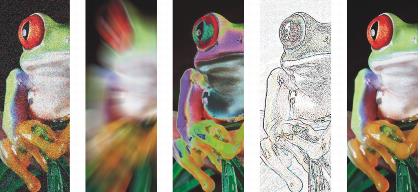
Von links nach rechts: Rauschen hinzufügen, Zoom (Unschärfe), Solarisation (Farbänderung), Überzeichnen (Kontur), Schärfe

Von links nach rechts: Originalbild, Relief, Kubismus (Künstl. Striche), Mosaikeffekt (Kreativ), Mosaik (Verzerren)
Intelligente Unschärfe
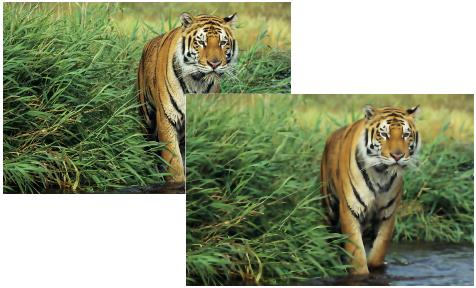
Mit dem Effekt Intelligente Unschärfe werden die Oberflächen geglättet, während die Ränder scharf bleiben.
Kameraeffekte
Angepasste Effekte

Original (oben), Alchemieeffekt (Mitte) und Relief-Map-Effekt (unten)
Füllmustereffekte
Copyright 2015 Corel Corporation. Alle Rechte vorbehalten.

![]() Bitmap vergrößern
Bitmap vergrößern ![]() Bitmap automatisch vergrößern.
Bitmap automatisch vergrößern.